SQL Server 2008(sql 2008)由微软公司推出的大型的关系型数据库系统软件,专门用于大批量的数据存储和管理,适合服务器数据管理。SQL Server 2008改进的查询性能和高效且具成本效益的数据存储,允许您管理和扩展数量庞大的用户和数据,使得公司可以以很高的安全性、可靠性和可扩展性来运行其最关键任务的应用程序,并且降低开发和管理其数据基础设施的时间和成本。有很多朋友们都不知道软件如何进行安装,因此小编给大家特意带来了这篇SQL Server2008安装教程希望对大家有所帮助。
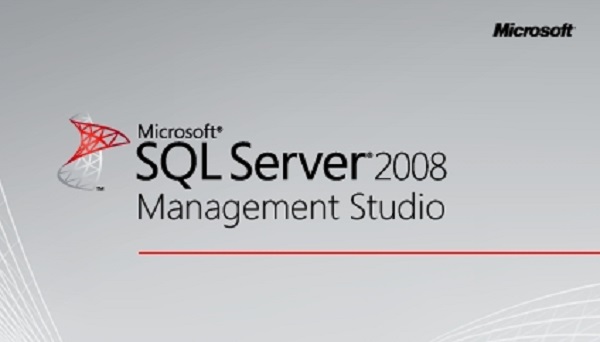
1、解压完压缩包之后,双击【setup】:
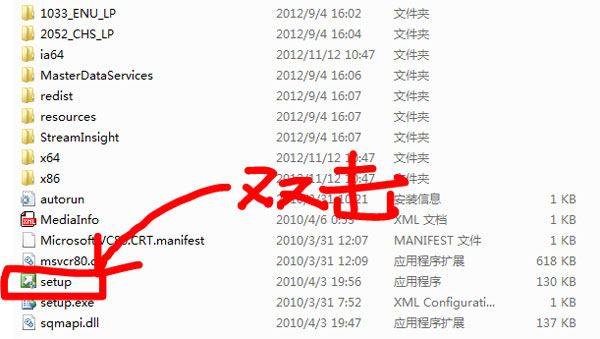
左侧选择【安装】-->右侧选择【全新安装或向现有安装添加新功能】
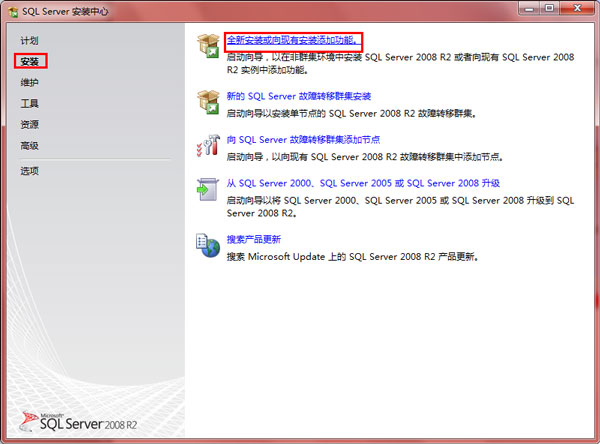
2、全部通过就点击【确定】,否则可点击【重新运行】,解决问题之后再点击【确定】
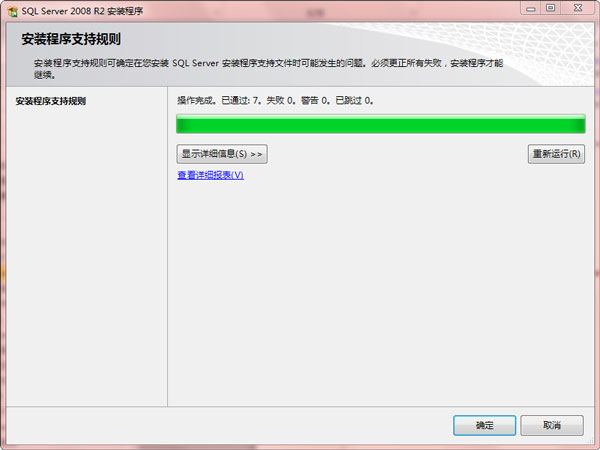
3、选择【输入产品密钥】-->输入密钥-->【下一步】
(可用的密钥:PTTFM-X467G-P7RH2-3Q6CG-4DMYB)
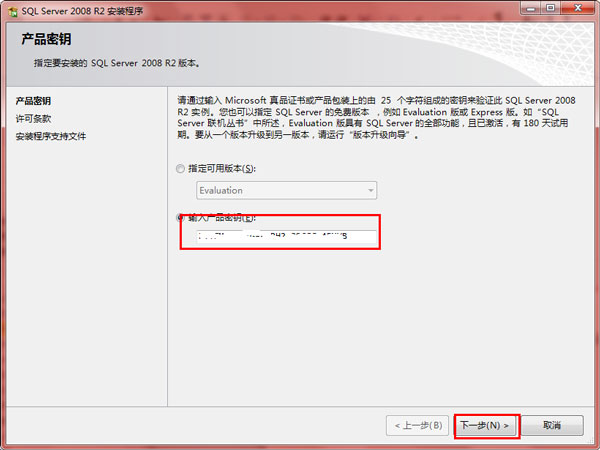
4、在文件勾选【我接受许可条款】-->【下一步】
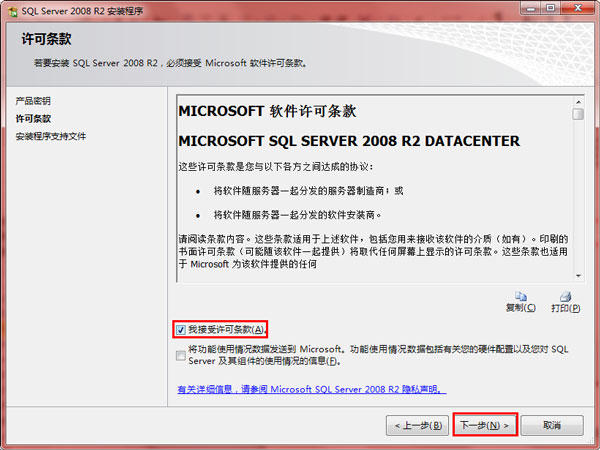
5、点击【安装】
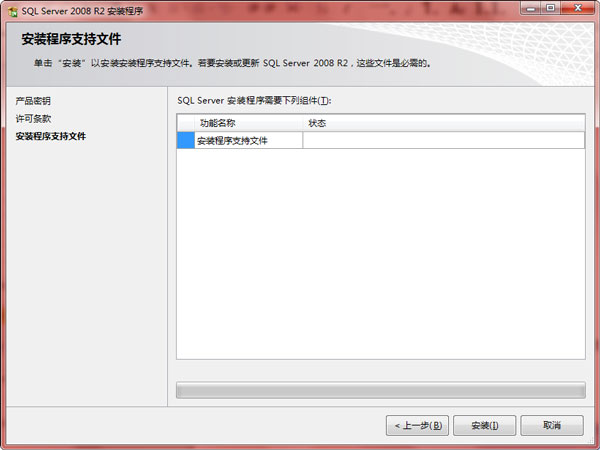
6、通过了之后,点【下一步】
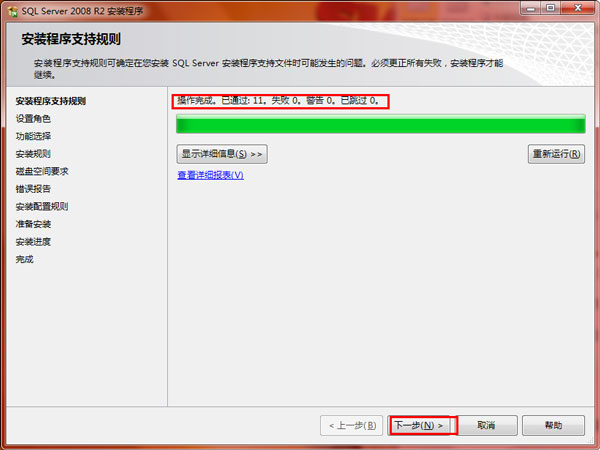
这里经常会出现一个关于“windows防火墙设置”的警告,千万不要忽略这个警告。这个警告的意思是要让你打开windows防火墙中sql server 预留的tcp端口1433,打开的方法可以参考一下博文:http://www.cnblogs.com/hewenwu/p/3661059.html。
7、勾选【SQL Server功能安装】-->【下一步】
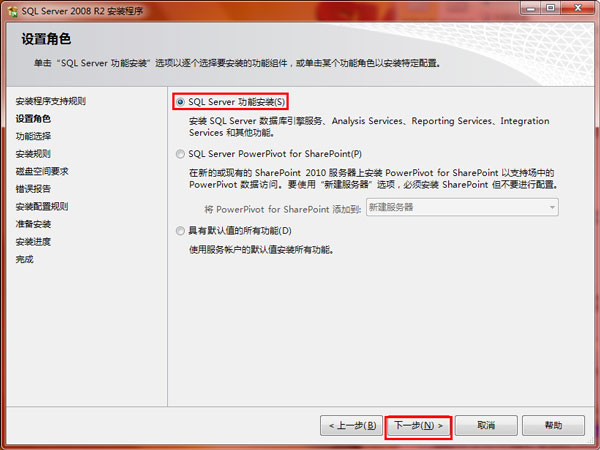
8、点击【全选】按钮-->【下一步】
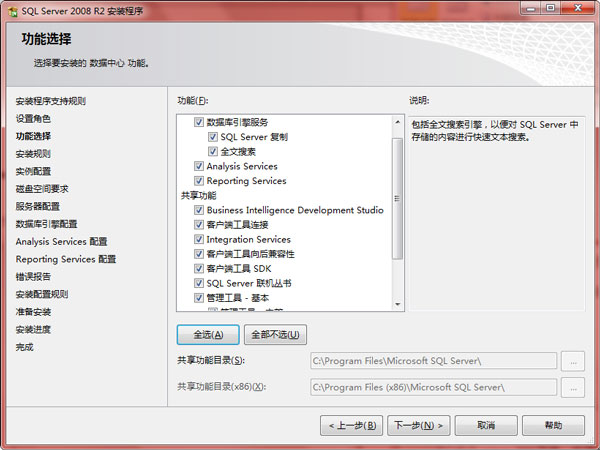
9、点击【下一步】
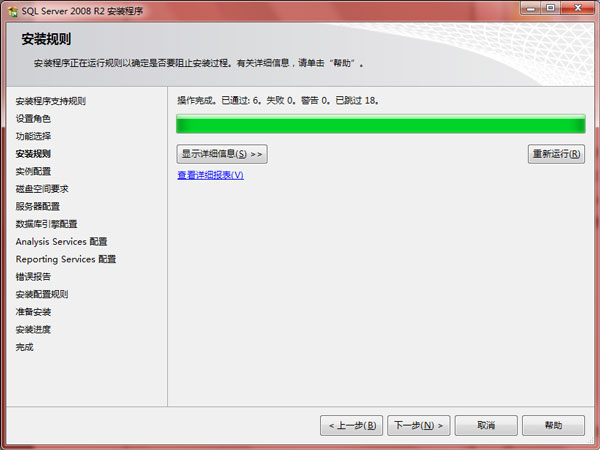
10、点击【默认实例】-->【下一步】
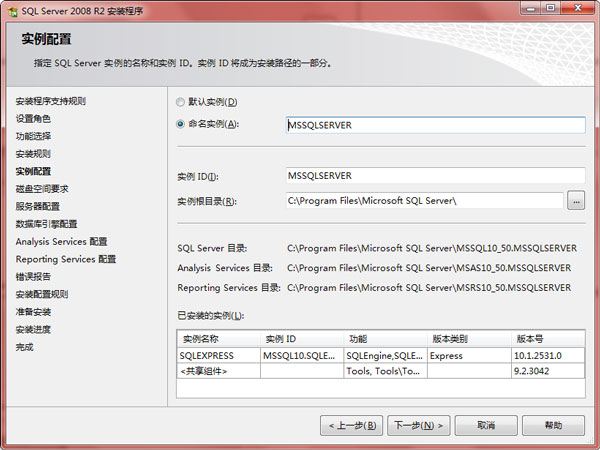
11、点击【下一步】
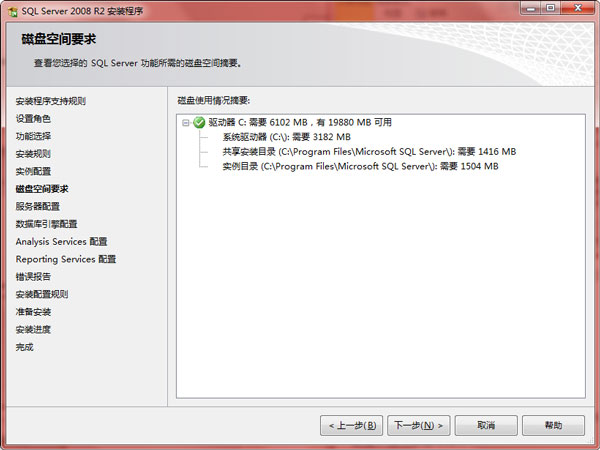
12、弹出【服务器配置】对话框,指定服务账户和排序规则配置,点击【对所有SQL Server服务使用相同的账户】
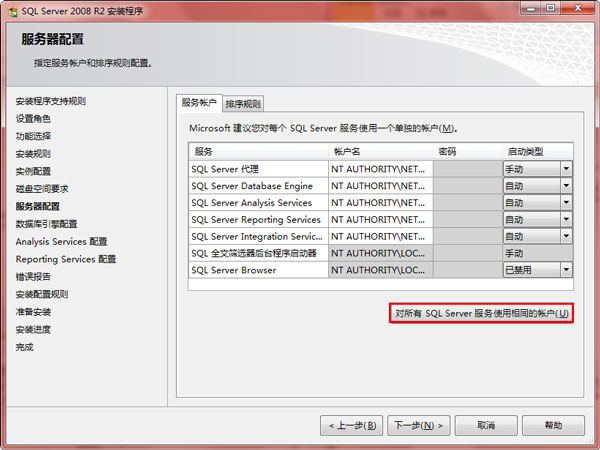
在出现的对话框中,点击帐户名后面的倒三角形-->选择【NT AUTHORITY\SYSTEM】-->【确定】

13、【下一步】-->选择【混合模式】-->输入用户名和密码(自己设置,登陆时用)-->点击【添加当前用户】-->【下一步】
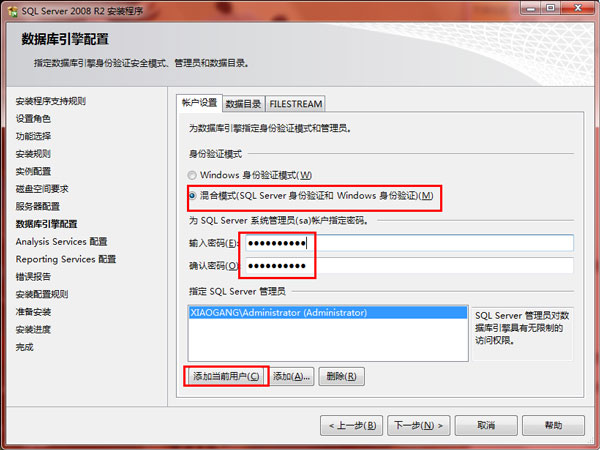
14、连续点击【下一步】,直到点击【安装】:
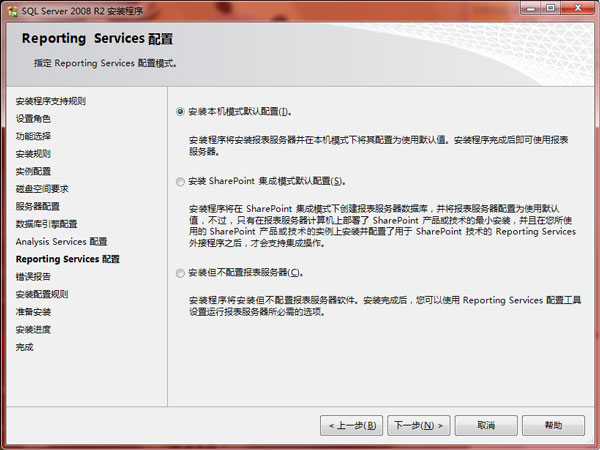
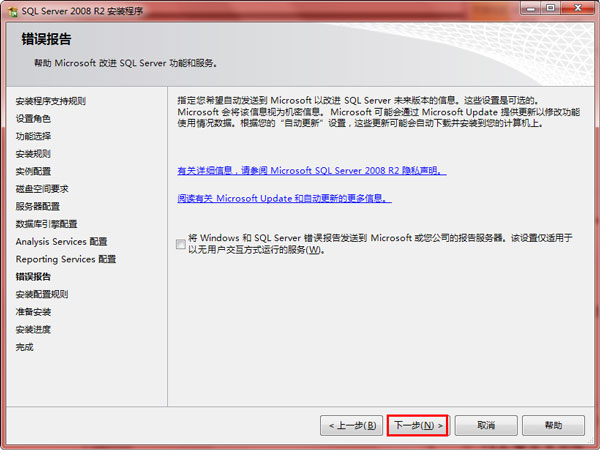
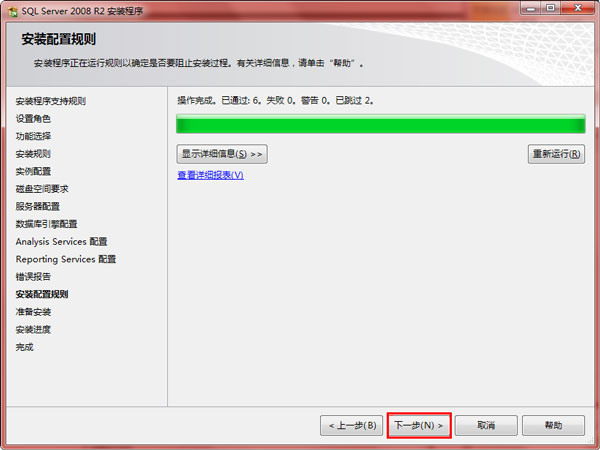
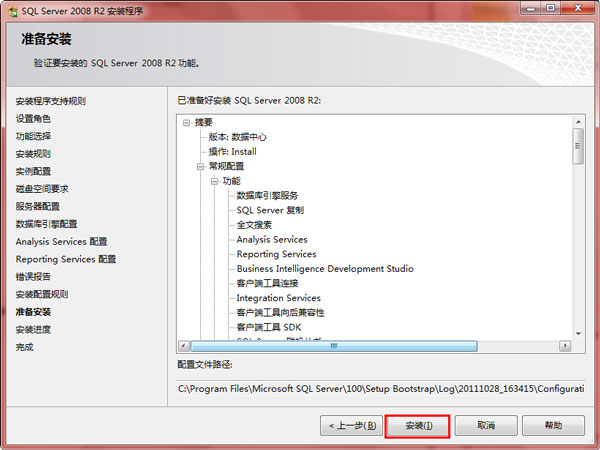
等待安装完成即可
15、运行:开始菜单-->所有程序-->sql server 2008 r2 文件夹-->点击sql server management studio-->身份验证选择“SQL SERVER 身份验证”-->输入账号密码-->点击【连接】。
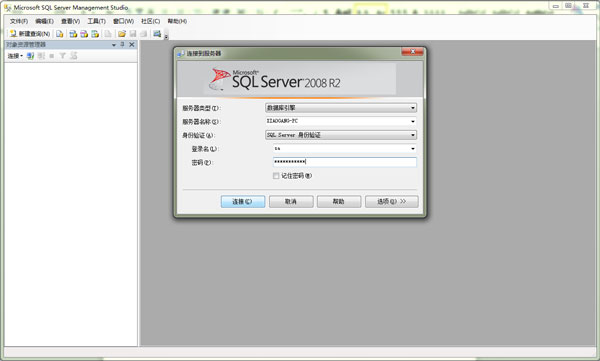
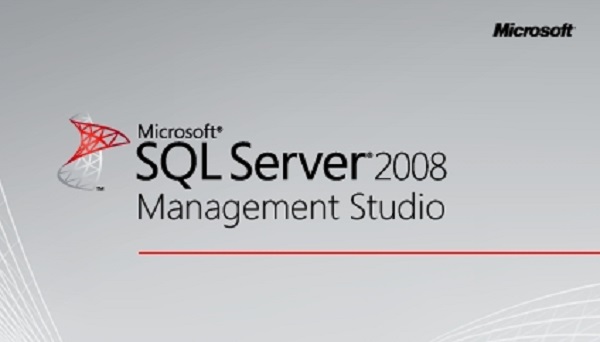
安装教程
注:安装SQL Server 2008之前,必须预先安装NET Framework 3.51、解压完压缩包之后,双击【setup】:
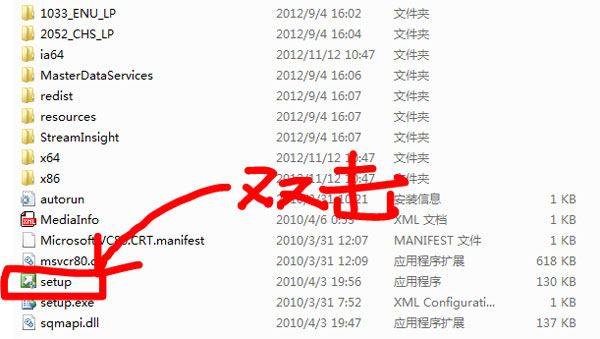
左侧选择【安装】-->右侧选择【全新安装或向现有安装添加新功能】
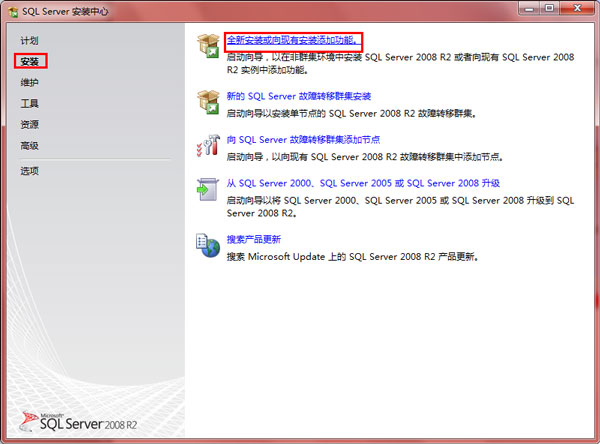
2、全部通过就点击【确定】,否则可点击【重新运行】,解决问题之后再点击【确定】
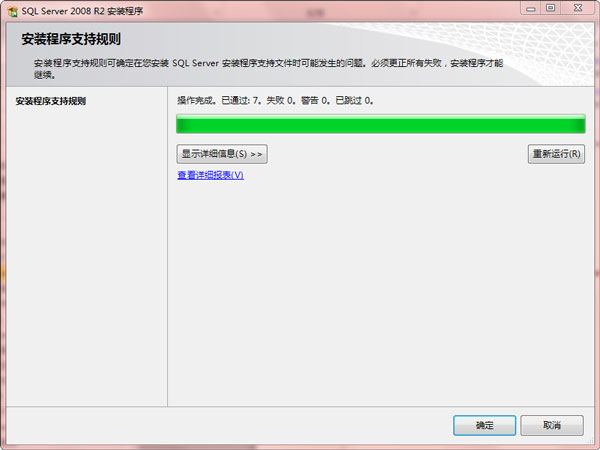
3、选择【输入产品密钥】-->输入密钥-->【下一步】
(可用的密钥:PTTFM-X467G-P7RH2-3Q6CG-4DMYB)
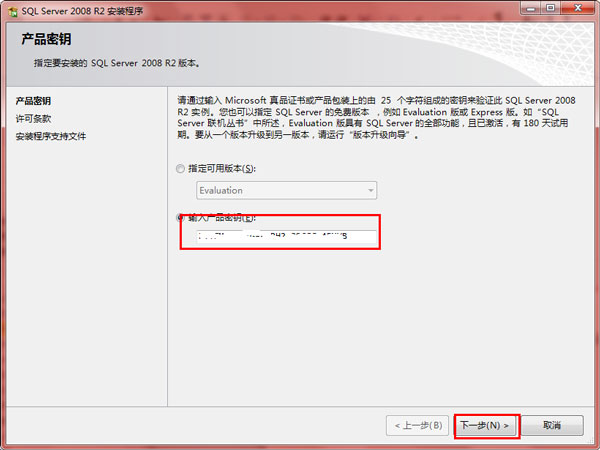
4、在文件勾选【我接受许可条款】-->【下一步】
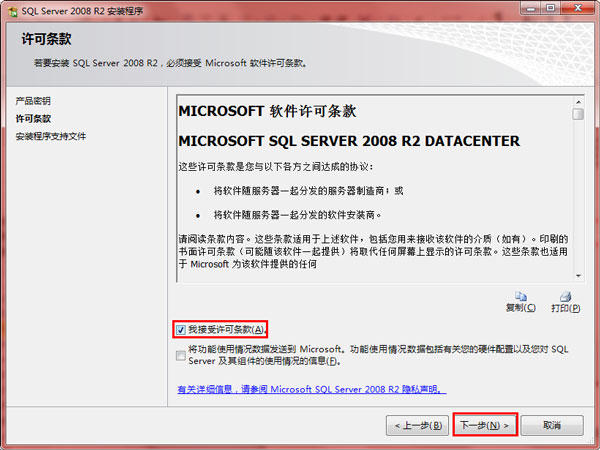
5、点击【安装】
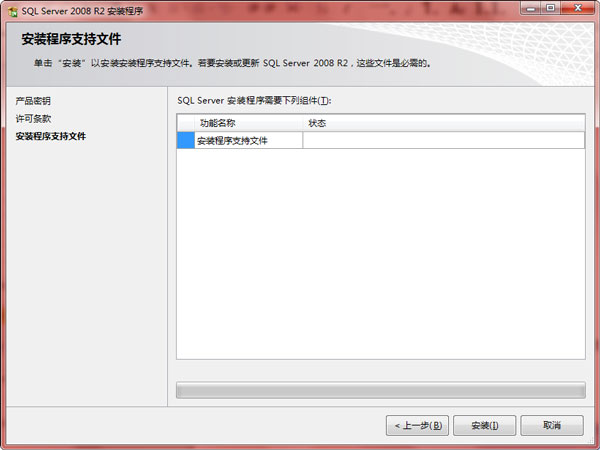
6、通过了之后,点【下一步】
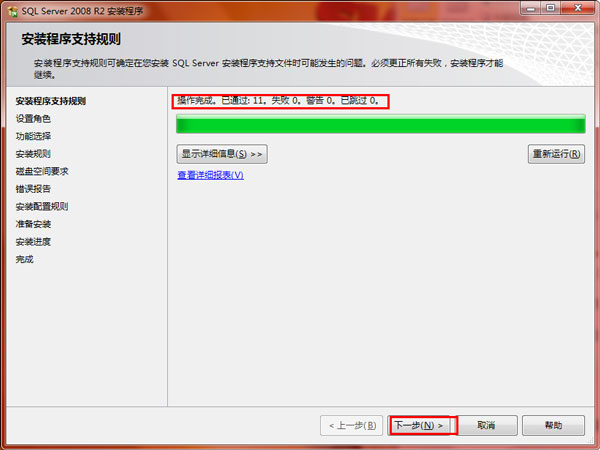
这里经常会出现一个关于“windows防火墙设置”的警告,千万不要忽略这个警告。这个警告的意思是要让你打开windows防火墙中sql server 预留的tcp端口1433,打开的方法可以参考一下博文:http://www.cnblogs.com/hewenwu/p/3661059.html。
7、勾选【SQL Server功能安装】-->【下一步】
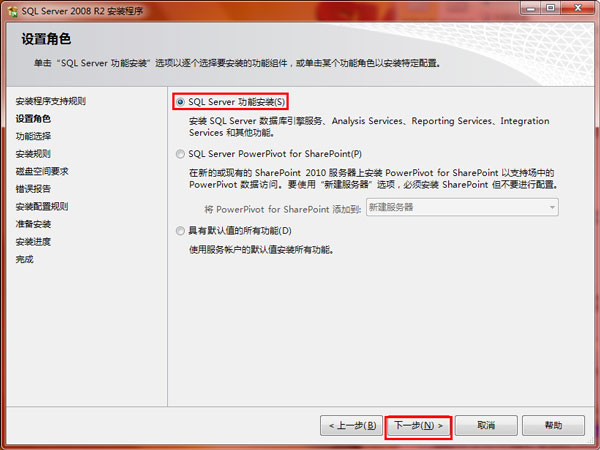
8、点击【全选】按钮-->【下一步】
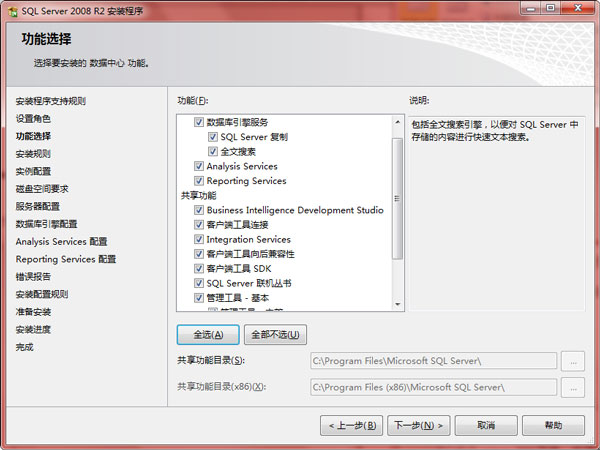
9、点击【下一步】
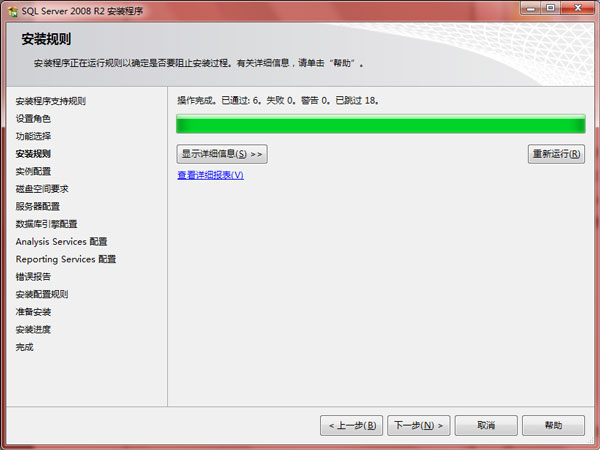
10、点击【默认实例】-->【下一步】
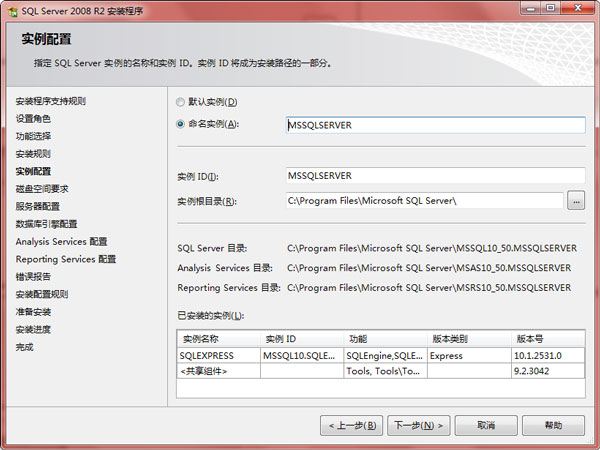
11、点击【下一步】
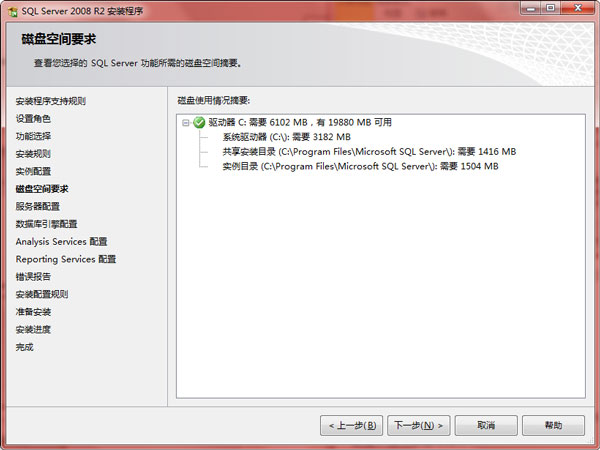
12、弹出【服务器配置】对话框,指定服务账户和排序规则配置,点击【对所有SQL Server服务使用相同的账户】
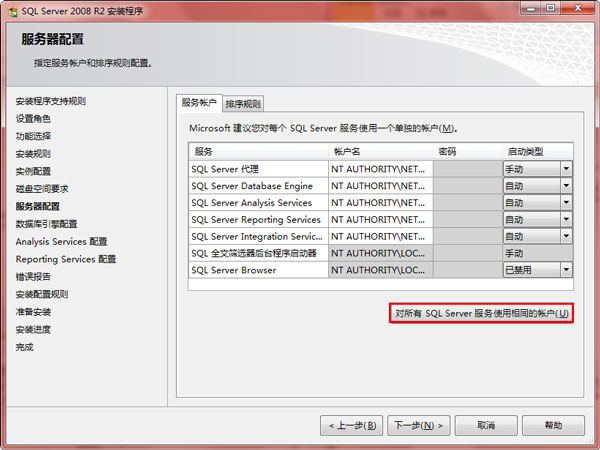
在出现的对话框中,点击帐户名后面的倒三角形-->选择【NT AUTHORITY\SYSTEM】-->【确定】

13、【下一步】-->选择【混合模式】-->输入用户名和密码(自己设置,登陆时用)-->点击【添加当前用户】-->【下一步】
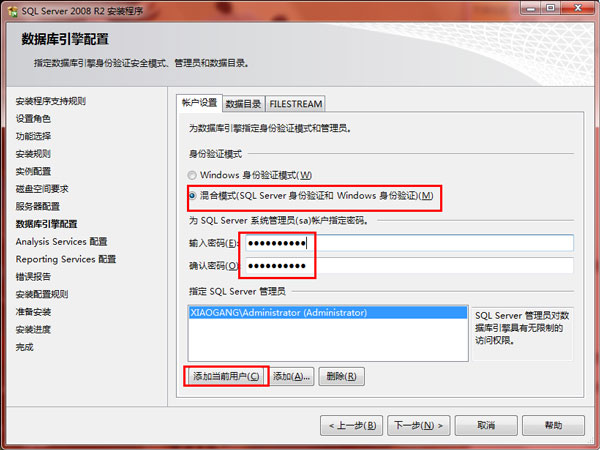
14、连续点击【下一步】,直到点击【安装】:
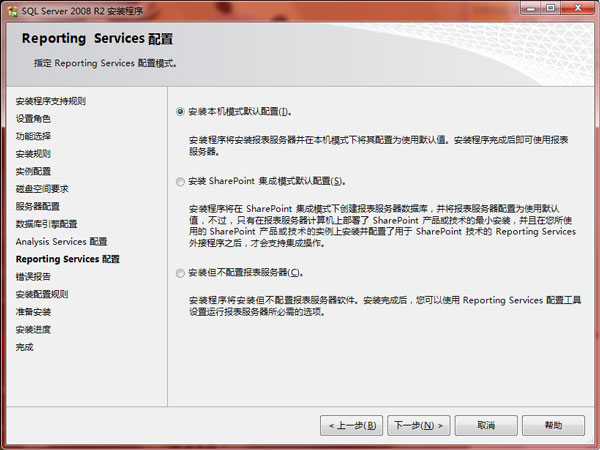
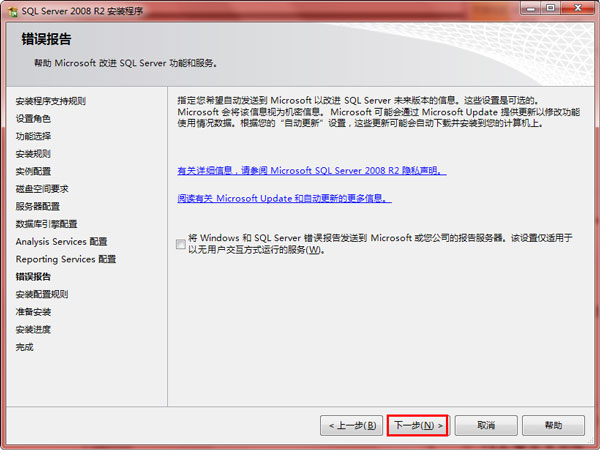
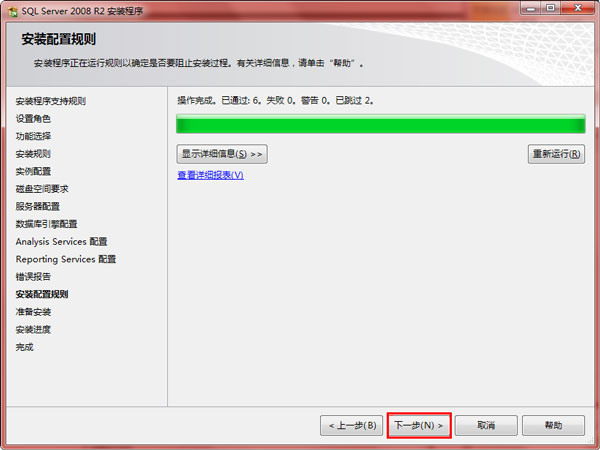
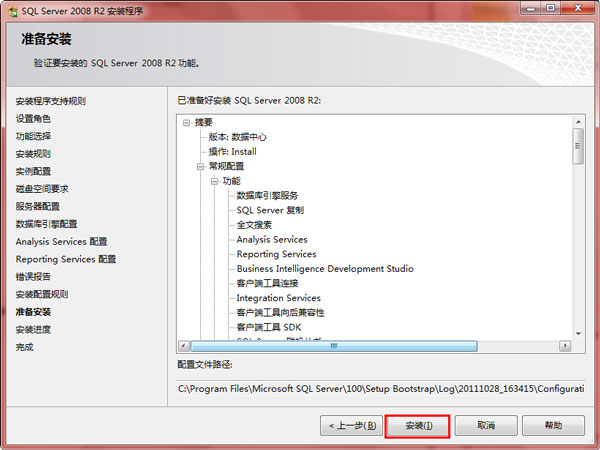
等待安装完成即可
15、运行:开始菜单-->所有程序-->sql server 2008 r2 文件夹-->点击sql server management studio-->身份验证选择“SQL SERVER 身份验证”-->输入账号密码-->点击【连接】。
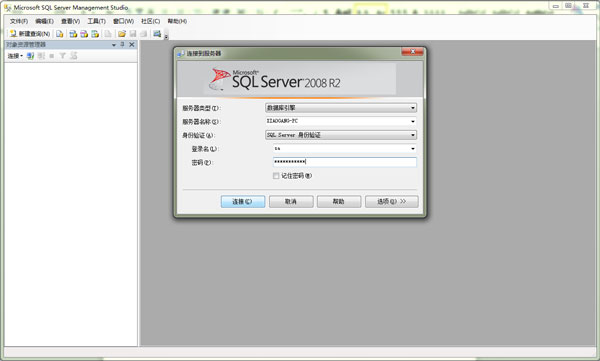
软件教程资讯&FAQ
 SQL Server2012安装教程
SQL Server2012安装教程SQL Server 2012是一款功能非常强大的MySQL数据库管理和开发工具,软件操作界面亦是非常简洁。这款软件不仅仅是延续了现有的数据...
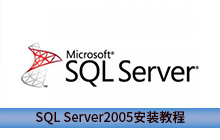 SQL Server2005安装教程
SQL Server2005安装教程SQL server 2005是一款功能非常强大的数据库管理软件,软件操作界面非常简洁,功能看上去一目了然,使用起来非常的快捷。这个版...
 SQL Server2016安装图文步骤
SQL Server2016安装图文步骤SQL Server2016是由微软所开发的一款数据库管理软件,有很多朋友们不知道如何进行安装,小编给大家带来了这篇SQL Server2016安...
 SQL Server2014安装步骤
SQL Server2014安装步骤SQL Server 2014是一款由微软所开发的功能强大的数据库管理软件。SQL Server它作为世界上部署最广泛的数据库管理软件,承袭「Clo...
用户评论
所有评论(0)



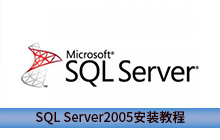














 赣公网安备36010602000086号,版权投诉请发邮件到website-sun@qq.com,我们会尽快处理
赣公网安备36010602000086号,版权投诉请发邮件到website-sun@qq.com,我们会尽快处理